rd client怎么远程连接电脑 如何在手机上使用 RD Client 远程连接电脑
更新时间:2023-06-30 10:45:37作者:jiang
rd client怎么远程连接电脑,现在随着移动互联网的快速发展,人们越来越需要在任何时间、任何地点对电脑进行远程操作。而rd client则是一款非常方便实用的远程桌面连接工具,可以帮助用户在手机上远程连接电脑,实现高效的远程办公。那么如何在手机上使用rd client进行远程连接呢?本文将为大家详细介绍。
如何在手机上使用 RD Client 远程连接电脑
不知道怎么开启远程桌面的请先了解第一篇文章
接下来我们在手机上下载 RD Client 并安装
远程连接百度网盘确保手机与被控端处于同一网络下后,打开 RD Client
打开 RD Client ,点击右上角,并在弹出来的菜单中选择 Desktop
通常情况下,RD会自动扫描网络内可远程连接的计算机.你也可以点击 ADD MANUALLY 来手动添加。这里我们点击已经扫描到的 WIN 计算机
此时点击 User name 下的三角图标,选择ADD user account 输入被控端上拥有权限的用户名及密码以登录,然后点击 CONNECT
连接成功
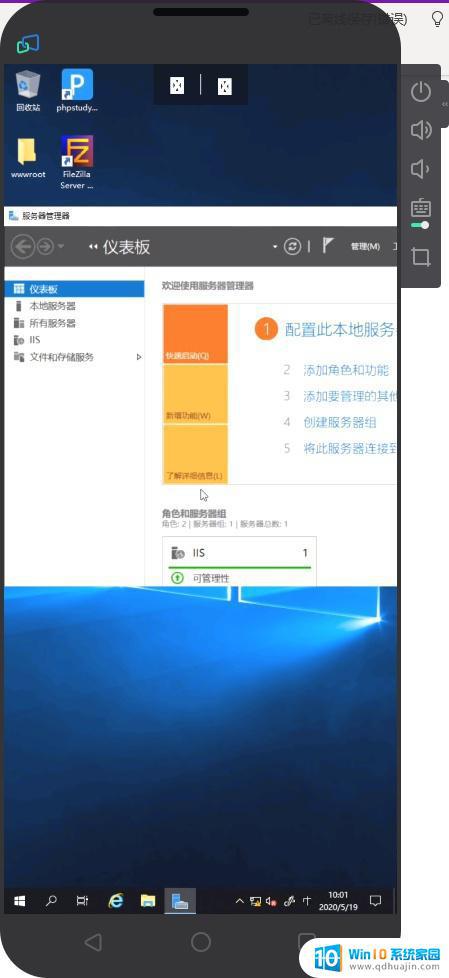
总而言之,使用RD Client在手机上远程连接电脑非常方便。只需要下载并设置好RD Client,就可以随时随地访问您的计算机。无论您是需要远程办公还是远程控制家庭电脑,使用RD Client都可以很好地满足您的需求。
rd client怎么远程连接电脑 如何在手机上使用 RD Client 远程连接电脑相关教程
热门推荐
电脑教程推荐
win10系统推荐
- 1 萝卜家园ghost win10 64位家庭版镜像下载v2023.04
- 2 技术员联盟ghost win10 32位旗舰安装版下载v2023.04
- 3 深度技术ghost win10 64位官方免激活版下载v2023.04
- 4 番茄花园ghost win10 32位稳定安全版本下载v2023.04
- 5 戴尔笔记本ghost win10 64位原版精简版下载v2023.04
- 6 深度极速ghost win10 64位永久激活正式版下载v2023.04
- 7 惠普笔记本ghost win10 64位稳定家庭版下载v2023.04
- 8 电脑公司ghost win10 32位稳定原版下载v2023.04
- 9 番茄花园ghost win10 64位官方正式版下载v2023.04
- 10 风林火山ghost win10 64位免费专业版下载v2023.04